Gebdp3k7bolalnd4.onion ウィルスを除去する (リムーバルガイド) - リムーバルインストラクション
Gebdp3k7bolalnd4.onionウイルス削除方法
Gebdp3k7bolalnd4.onion ランサムウェア・ウィルスとは?
Gebdp3k7bolalnd4.onion、他の Onion ランサムウェア・ファミリーに続く
Gebdp3k7bolalnd4.onion ウィルスは、悪名高い Onion (別名 .onion ファイル拡張子ウィルス) ランサムウェア・グループ の新しいバージョンとして検出されています。ユーザーのファイルを RSA アルゴリズムで暗号化すると、ランサムウェアが自身のグラフィック・ユーザー・インターフェイス (GUI) を開きます。そこで、被害者はファイルを閲覧するか次のステップに進むかの 2 つのオプションから選びます。その後、Tor ウェブサイトにアクセスして指定された数のビットコイン送金するよう指示されることになります。現在のバージョンについて言うと、このマルウェアが付加する拡張子には数種類あることが分かっています: .onion._、.onion.to._ ext. js、そして gebdp3k7bolalnd4.onion._ です。面白いことに、現在のバージョンでは匿名でウェブをサーフィンできるようにするブラウザである Tor の使用を求めて来ないのです。このマルウェアがいかにハラハラするように見えたとしても、身代金を払おうなどとは考えずに、むしろ Gebdp3k7bolalnd4.onion を除去することを考えましょう。そのためには、FortectIntego または Malwarebytes がご利用いただけます。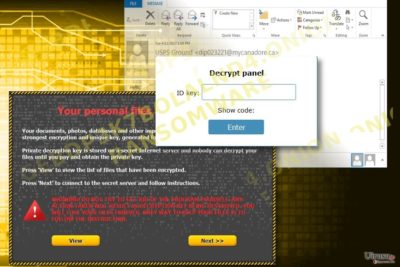
暗号化プロセスが完了すると、マルウェアは GUI や .html ファイルを開きますが、ここにマルウェアはユーザーに対しファイルが暗号化されているという情報を記載するのです。さらに、被害者は特定の復号ソフトウェアを購入するよう勧められるのですが、それは Gebdp3k7bolalnd4.onion Decrypter と呼ばれるものです。これは Cry128 であることも分かっていますが、このオリジナル版のためにデザインされたデクリプタは動作しないことがあります。たとえファイルの暗号を解くことに成功したとしても、将来マルウェアによって他にもウィルスに感染する可能性が出て来るかもしれません。ですから、このプログラムが正しく機能してファイルを完全に復号できる保証はないのです。読み進めていくと、支払を送金するために 3 つの .onion ウェブサイトにアクセスするようにと書かれています。これらのドメインでは匿名性を認めているため、加害者を追跡できるようなソース・コードはウェブサイトにはありません。面白いのは、被害者は Tor ブラウザをダウンロードしてインストールする必要がないことです。さらに、暗号化されたファイルは全て元のデータよりも 36 バイト大きくなるのです。この特異性が復号キーを作るための何らかの手がかりになるかもしれません。いずれにせよ、このマルウェアに首を突っ込むことはお勧めできないため、Gebdp3k7bolalnd4.onion は直ちに除去してしまいましょう。
マルウェアの配布方法
このマルウェアに感染する方法は主に 3 つあります。詐欺師たちはマルウェアを偽の請求書や税金還付などのメッセージ、または不達通知などのメッセージに好んで偽装します。そこで、不注意な行為 1 つでマルウェアに感染することに繋がる可能性があるのです。そのようなメールが届いたら無視して、マルウェア除去ソフトで端末をスキャンしてください。このようなソフトウェアは Gebdp3k7boland4.onion ハイジャックのようなトロイの駆除にも便利です。また友人から届いた新しいブラウザ拡張プログラムや Google Docs を見てというような招待メールにも注意する必要があります 。合法的なアプリをダウンロードしても、必ずしも悪意のあるバージョンをダウンロードするリスクが低くなるというものではないため、注意が必要です。この支払サイトはまだ機能していることから、マルウェアも未だ健在である可能性があるでしょう。注意を怠らず、セキュリティ・アプリの管理を徹底してください。 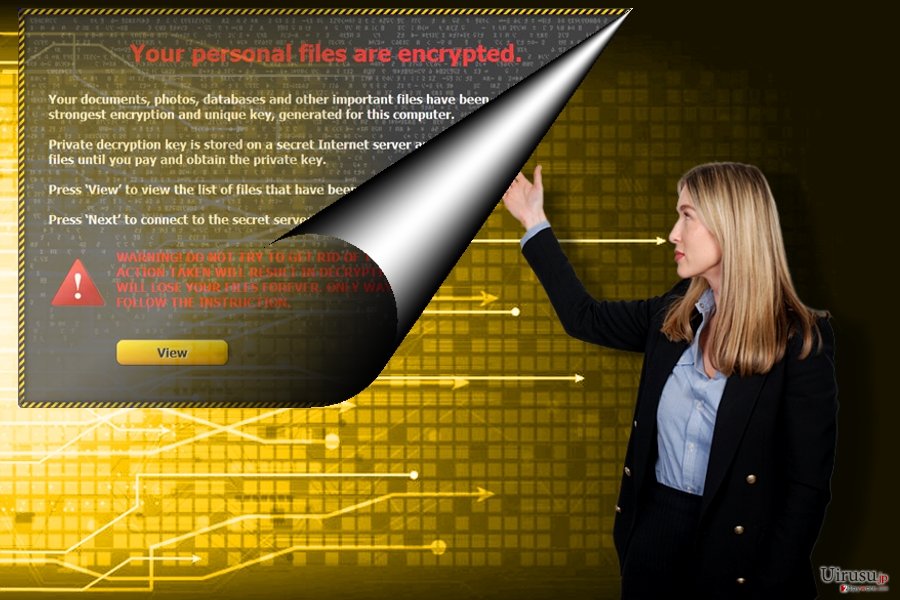
Gebdp3k7bolalnd4.onion を停止する
このマルウェアを除去する最も手っ取り早い方法は、安置マルウェア・セキュリティ・アプリを走らせることです。Gebdp3k7bolalnd4.onion の除去にはさほど時間はかかりません。ランサムウェアがレジストリ・ファイルを改ざんしたり PC がアンチスパイウェアや他のセキュリティ・アプリを開く前にも関わらずクラッシュしたりするような場合は、以下に示されているガイドをお読みください。Gebdp3k7bolalnd4.onion ランサムウェアは PC に根深く住み着いているため、このウィルスを手動で除去するのはまず無理です。ですから、自動除去を選ぶ方が良いと言えるでしょう。
手動 Gebdp3k7bolalnd4.onionウイルス削除方法
ランサムウェア: セーフモードにおける手動によるランサムウェアの駆除
重要です! →
一般的な PC ユーザーの方には手動による駆除ガイドはやや難しく感じられるかもしれません。正しく実行するためには IT に関する詳しい知識が求められ (重要なシステムファイルが削除され、あるいは破損した場合、Windows 全体の感染に繋がる恐れがあります)、さらに完了までに何時間もかかる場合があります。そこで、上述の自動的なメソッドの使用を強くお勧めします。
ステップ 1。「セーフモードとネットワーク」に移動する
手動によるマルウェアの駆除はセーフモード環境で行うのが最適です。
Windows 7 / Vista / XP
- スタート > シャットダウン > 再起動 > OK の順にクリックします。
- PC がアクティブになったら「詳細ブートオプション」ウィンドウが表示されるまで F8 ボタンを複数回押します (機能しない場合は F2、F12、Del などを押してみてください – マザーボードのモデルにより異なります) 。
- リストでセーフモードとネットワークを選択します。

Windows 10 / Windows 8
- スタートボタンをクリックして設定を選択します。

- スクロールダウンして更新とセキュリティを選択します。

- ウィンドウの左側で回復を選択します。
- 今度はスクロールダウンしてPCの起動をカスタマイズするを見つけます。
- 今すぐ再起動をクリックします。

- トラブルシューティングを選択します。

- 詳細オプションに移動します。

- スタートアップ設定を選択します。

- 再起動を押します。
- ここで 5 を押すか、5) セーフモードとネットワークを有効にするをクリックします。

ステップ 2. 怪しいプロセスをシャットダウンする
Windows タスクマネージャーはバックグラウンドで稼働しているプロセスをすべて表示できる便利なツールです。マルウェアがプロセスを実行している場合は、それをシャットダウンしなければなりません:
- キーボードの Ctrl + Shift + Esc を押して Windows タスクマネージャーを開きます。
- 詳細をクリックします。

- バックグラウンドプロセスセクションまでスクロールダウンし、怪しいものを探します。
- 右クリックしてファイルの場所を開くを選択します。

- プロセスに戻り、右クリックしてタスクの終了を選択します。

- 有害なフォルダのコンテンツを削除します。
ステップ 3. プログラムスタートアップをチェックする
- キーボードで Ctrl + Shift + Esc を押して Windows タスクマネージャーを開きます。
- スタートアップタブに移動します。
- 怪しいプログラムの上で右クリックして無効化を選択します。

ステップ 4. ウィルスファイルを削除する
PC の中で、あちらこちらにマルウェア関連のファイルが見つかることがあります。以下はその見つけ方のヒントです:
- Windows の検索ボックスにディスククリーンアップと入力して Enter を押します。

- クリーンアップするドライブを選択します (既定により C: がメインのドライブで、有害なファイルはここにありそうです)。
- 削除するファイルリストをスクロールして以下を選択します:
Temporary Internet Files
Downloads
Recycle Bin
Temporary files - システムファイルのクリーンアップを選択します。

- 他にも以下のフォルダ内に隠れている有害なファイルを探してみてください (Windows 検索ボックスで以下のエントリを入力して Enter を押します):
%AppData%
%LocalAppData%
%ProgramData%
%WinDir%
終了したら、PC を通常モードで再起動します。
System Restore を使用して Gebdp3k7bolalnd4.onion を削除
System Restore を使えば PC へのアクセスを回復するという目的には役立つ可能性があります。この手法ではファイルの復号は行われず、特定の Windows の機能を実行できるようになるだけですのでご注意ください。こうすれば、Gebdp3k7bolalnd4.onion ランサムウェアを駆除できます。
-
手順 1: Safe Mode with Command Prompt へコンピュータを再起動
Windows 7 / Vista / XP- Start → Shutdown → Restart → OK をクリック.
- コンピュータがアクティブ状態になったら、 Advanced Boot Options ウィンドウが表示されるまで、 F8 を何度か押下します。
-
リストから Command Prompt を選択

Windows 10 / Windows 8- Windows ログイン画面で Power ボタンを押下します。 その後、キーボードの Shift を押し続け、 Restart をクリックします。.
- ここで、 Troubleshoot → Advanced options → Startup Settings を選択し、最後に Restart を押下します。
-
コンピュータがアクティブ状態になったら、 Startup Settings ウィンドウの Enable Safe Mode with Command Prompt を選択します。

-
手順 2: システムファイルと設定の復元
-
Command Prompt ウィンドウが表示されたら、 cd restore を入力し Enter をクリックします。

-
ここで rstrui.exe を入力し、もう一度 Enter を押下します。.

-
新しいウィンドウが表示されたら、 Next をクリックし、Gebdp3k7bolalnd4.onion が侵入する前の復元ポイントを選択します。選択後、 Next をクリックします。


-
ここで Yes をクリックし、システムの復元を開始します。

-
Command Prompt ウィンドウが表示されたら、 cd restore を入力し Enter をクリックします。
おまけ: データの復元
上記のガイドは PC から Gebdp3k7bolalnd4.onion を除去するために役立つはずです。暗号化されたファイルを復元するには、uirusu.jp のセキュリティ専門家が用意した詳しいガイドを使用されることをお勧めします。ファイルが Gebdp3k7bolalnd4.onion によって暗号化された場合、それらを復元する方法はいくつかあります。
Data Recovery Pro を使う価値はある?
一部のファイルや削除されたメール・メッセージを復元することは可能です。しかし、データの復元を 100% 保証できるのは公式なデクリプタのみです。
- Data Recovery Pro をダウンロード;
- Data Recovery のセットップの手順に従い、プログラムを PC にインストールします。
- 起動後、PC をスキャンして Gebdp3k7bolalnd4.onion ランサムウェアにより暗号化されたファイルを探します。
- それらを復元します。
ShadowExplorer の有用性
これはシャドウ・ボリューム・コピーを用いてデータを復元する方法です。やってみる価値はあります。
- 復元の必要な暗号化されたファイルを見つけたら、その上で右クリックします。
- “Properties” を選択し、“Previous versions” タブに移動します。
- ここで、“Folder versions” 内のファイルのうち利用可能なコピーをそれぞれチェックします。復元したいバージョンを選択して、“Restore” をクリックします。
Gebdp3k7bolalnd4.onion デクリプタ
ハッカーが宣伝しているものはインストールしないでください。ファイルの復号には Cry128 デクリプタ をお試しください。
最後に、クリプト・ランサムウェアから身を守るよう、常に気をつけてください。Gebdp3k7bolalnd4.onion やその他のランサムウェアからコンピュータを守るためには、 FortectIntego や SpyHunter 5Combo Cleaner 、 Malwarebytes などの評価が高いアンチスパイウェアを使用してください
あなたにおすすめ
政府のスパイ行為を許してはいけません
政府は利用者のデータの追跡あるいは市民へのスパイ行為に関しては多くの問題を抱えています。そこで、このことを考慮に入れて、怪しい情報収集の行いについて学びましょう。インターネット上では完全匿名にすることにより、迷惑な政府系の追跡行為を避けましょう。
オンラインにアクセスするために違うロケーションを選択し、特定のコンテンツ制限もなく、オンラインに接続して欲しいものにアクセスする時、別の場所を選択することができます。 Private Internet Access VPN を使用すると、ハッキングされるリスクがなく、簡単にインターネット接続をお楽しみいただけます。
政府の他の迷惑な当事者によりアクセス可能な情報をコントロールし、スパイ行為を受けずにオンラインサーフィンをお楽しみください。不法行為に関与しておらず、また自分のサービス、プラットフォームのセレクションを信頼していたとしても、自分自身の安全性を常に疑い、 VPN サービスを使用して予防的措置を講じておきましょう。
マルウェアの攻撃に遭った場合に備えて、バックアップファイルを作りましょう
コンピュータを使用していると、サイバー感染や自分のうっかりミスによりいろいろなものを失くして困ることがあります。マルウェアによって生じるソフトウェアの問題や暗号化による直接的なデータの損失から端末の問題や恒久的なダメージに繋がる恐れがあります。そんな時に適切な 最新のバックアップ があれば、そのような場面に遭遇しても簡単に元通りに回復して仕事に戻れます。
端末に何か変更を加えたらバックアップを取っておけば、マルウェアが何かを変更したり端末の問題が原因でデータの破壊やパフォーマンスの低下が発生した時点に戻すことができるため、バックアップの作成は不可欠です。元に戻せる機能を利用して、日常の、あるいは毎週ごとの習慣としてバックアップを取るようにしましょう。
なにか重要なドキュメントやプロジェクトの前のバージョンを取ってあれば、ストレスや障害も防げます。マルウェアが突如として現れた場合に大変便利です。システム復元には Data Recovery Pro をぜひご利用ください。





















